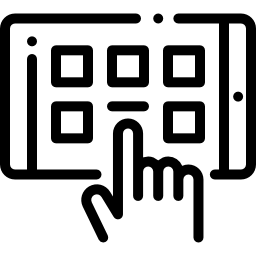Как распечатать документ с помощью Oppo?
На практике просто распечатать документ из Oppo будет легко. Для этого есть несколько способов. Чтобы подключить принтер Brother, HP, Canon, Epson… у вас будет выбор между прямым Wi-Fi, USB или даже Bluetooth. Приложения для печати часто полезны, если вы хотите распечатать документ с помощью Oppo. В этом руководстве мы расскажем вам, как подключить принтер к вашему Oppo с помощью прямого Wi-Fi, а затем как распечатать файлы с телефона Android. Наконец, вы найдете альтернативные способы, если у вас нет Wi-Fi на вашем принтере.
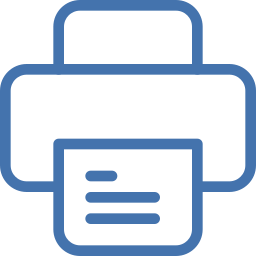
Как подключить принтер к телефону Oppo?
Чтобы иметь возможность подключить принтер к вашему телефону Android, это обычно происходит через прямое соединение Wi-Fi. Часто необходимо использовать приложение, соответствующее марке вашего телефона. Мы проведем вас через этапы установки этих приложений и, таким образом, сможем печатать. ПРОСТО ПЕРЕД ЛЮБЫМ ШАГОМ вам нужно будет активировать прямой Wi-Fi на вашем Oppo и активировать прямой Wi-Fi на принтере.
- Активируйте Wi-Fi на своем мобильном телефоне Oppo : Настройки> Подключения или Беспроводные сети> Активировать Wi-Fi
- Активировать прямой Wi-Fi : В любом принтере будут настройки. Вам нужно будет перейти в настройки, затем в «Беспроводные сети» и затем активировать прямой Wi-Fi. Иногда вы также можете использовать маршрутизатор, например, WiFi-бокс в доме.
Подключить принтер через приложение и прямой Wi-Fi на Oppo?
В большинстве мобильных телефонов вы найдете доступ к настройкам печати. Это позволит вам загрузить приложение, привязанное к марке вашего принтера, например HP, Brother, Lexmark и т. Д. Большинство принтеров используют соединение Wi-Fi для подключения к смартфону. Как подключить принтер с помощью настроек вашего Oppo Обычно, чтобы подключиться к принтеру, вам нужно будет следовать этим инструкциям:
Программы для Windows, мобильные приложения, игры - ВСЁ БЕСПЛАТНО, в нашем закрытом телеграмм канале - Подписывайтесь:)
- Открыть настройки
- Во-вторых, перейдите к подключению или даже к подключению устройства.
- И после в Дополнительные параметры подключения
- Затем нажмите Печать
- Затем выберите поле службы печати по умолчанию.
- Нажмите на загрузку подключаемого модуля или загрузите подключаемый модуль с помощью Google PlayStore.
- Выберите приложение производителя вашего принтера
- установите это приложение, плагин будет установлен и активирован.
- После активации ваш телефон Android будет искать принтеры, доступные через ваш Wi-Fi, а затем отображать доступные и совместимые принтеры. Будьте осторожны, не забудьте включить принтер непосредственно перед выполнением этого поиска.
Подключите принтер, загрузив только одно приложение из магазина Google Play. В магазине Google Play есть приложения для печати от производителя принтера. Вам просто нужно скачать приложение и установить его. Во-вторых, войдя в приложение, вам нужно будет активировать авторизацию, чтобы это приложение имело доступ к вашим данным и проходило через прямой Wi-Fi.
Как я могу распечатать файлы с моего Oppo?
Распечатать документ, изображение, фотографию, PDF… это довольно просто. Вам нужно будет выполнить шаги, описанные ниже:
- Откройте меню документа, представленного 3 точками
- Во-вторых, выберите “Печать”.
- Затем измените печать в PDF для принтера
- Выберите тот, который был ранее установлен в ваших настройках или для которого вы установили приложение
- В опциях иногда можно выбрать количество копий, альбомную или книжную, цветную и переднюю / заднюю.
- Оттуда выберите значок печати
Вы распечатали документ из своего Oppo. В том случае, если у вас нет своего принтера визуально, вам придется его добавить.
Как подключить принтер к Oppo без Wi-Fi?
Подавляющее большинство последних телефонов и принтеров имеют Wi-Fi. Так что другого метода искать не придется. Однако на старых принтерах может случиться так, что нет Wi-Fi.
Как печатать через USB через Oppo?
Принтеры позволяют распечатывать документы через USB. Вам нужно будет подключить кабель Oppo к принтеру.
Какая техника подключения bluetooth-принтера?
Некоторые принтеры имеют возможность подключения по Bluetooth. Как было показано в предыдущей главе, вы можете загрузить приложение, привязанное к марке принтера, и иногда подключать принтер через Bluetooth.
Печать с SD или micro SD карты
Вы можете установить SD-карту в принтер, если для этой цели зарезервирован слот. Точно так же вам иногда может понадобиться подключить Oppo к телевизору, о технике читайте в другой статье. Если вам нужны другие руководства по вашему Oppo, вы можете просмотреть другие статьи из категории: Oppo.
Программы для Windows, мобильные приложения, игры - ВСЁ БЕСПЛАТНО, в нашем закрытом телеграмм канале - Подписывайтесь:)